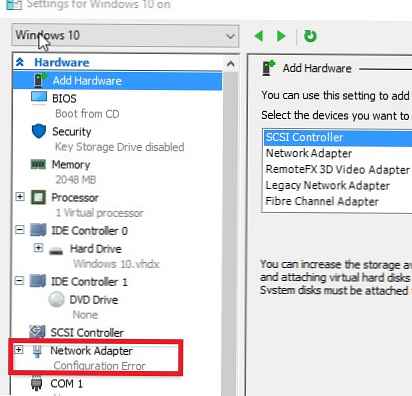Ако се ваша виртуелна машина која ради на Хипер-В хосту из неког разлога заустави, престане да реагује и не реагује на тастере за напајање, искључивање и ресетовање на Хипер-В конзоли, једини брзи начин за присилно заустављање такве машине је окончање процеса овог ВМ-а у хост ОС. Показаћемо како присилити поновно покретање ВМ-ова у Хипер-В на Виндовс Сервер 2016/2019 без поновног покретања читавог сервера и покретања ВМ-ова (ако немате ХА кластер Хипер-В и Ливе-Мигратион).
Садржај:
- Хипер-В виртуална машина замрзава се у Заустављању, почетном статусу
- Грешка Хипер-В: Спајање на услугу управљања виртуелним машинама
- Довршавање закаченог ВМ процеса помоћу Управитеља задатака
- Вратите обешени ВМ на Хипер-В ВМ помоћу ПоверСхелл-а
- Хипер-В: Није успело променити стање виртуелне машине
Хипер-В виртуална машина замрзава се у Заустављању, почетном статусу
Претпоставимо да је један од ВМ-а на Хипер-В замрзнут Заустављање (Критично заустављање) / Почевши (Стартинг 10%).

Гостујући ОС престао је да реагује, а тастери „Искључи“, „Искључи“ и „Ресет“ на Хипер-В Манагер конзоли постају недоступни или су вратили грешку када су притиснути:
Претпоставимо да један од ВМ-ова на Хипер-В виси, гост ОС престаје да реагује, а тастери Искључи, Искључи и Поништи у конзоли Хипер-В Манагер постају недоступни или враћају грешку када притиснете:
Неуспјех у промјени стања Операција се не може извести док је објект у тренутном стању

Грешка Хипер-В: Спајање на услугу управљања виртуелним машинама
Ако ваш Хипер-В не приказује виртуелне машине у конзоли Хипер-В Манагер, враћа „Спајање на услугу управљања виртуелним машинама", Поново морате покренути поступак вммс.еке (Хипер-В Управљање виртуелним машинама). Ово је сигуран рад и неће прекинути покретање виртуелних машина. Најлакши начин поновног покретања процеса вммс.еке је путем вммс сервиса и путем конзоле сервицес.мсц или наредба:
Гет-Сервице вммс | Поново покрени услугу

Довршавање закаченог ВМ процеса помоћу Управитеља задатака
Једини начин да се присилно искључи / поново покрене тако замрзнута виртуална машина без поновног покретања читавог Хипер-В послужитеља је да прекине свој ток рада на гостујућем ОС-у. Сви ВМ-ови на Хипер-В хосту покренути су поступак. вмвп.еке (Виртуално Машина Воркер Процес). Да бисте претражили процес, морате да пронађете ГУИД виртуелне машине.
ВМ ГУИД можете одредити путем управљачке конзоле Хипер в Менаџер. Отворите поставке сервера (Хипер в Подешавања) Одељак Сервер приказује директоријум у коме су смештене конфигурационе датотеке ВМ-а (у нашем примеру Д: \ ВМСторе).
Отворите овај директориј у Филе Екплорер-у и пронађите директориј са именом замрзнуте виртуелне машине. Копирајте ГУИД који је наведен у имену конфигурационе датотеке ВМ с наставком * .вмцк.
 Сада морате покренути управитеља задатака (Задатак Менаџер) и идите на картицу Детаљи. Све виртуалне машине раде као дио властите процесне инстанце. вмвп.еке. Да бисмо утврдили који је процес одговоран за који ВМ, потребан нам је претходно добијени ГУИД висећег ВМ-а. Пронађите процес вмвп.еке који има ступац Корисник име Специфичан је ГУИД вашег ВМ-а. Завршите овај поступак (Крај задатка).
Сада морате покренути управитеља задатака (Задатак Менаџер) и идите на картицу Детаљи. Све виртуалне машине раде као дио властите процесне инстанце. вмвп.еке. Да бисмо утврдили који је процес одговоран за који ВМ, потребан нам је претходно добијени ГУИД висећег ВМ-а. Пронађите процес вмвп.еке који има ступац Корисник име Специфичан је ГУИД вашег ВМ-а. Завршите овај поступак (Крај задатка).

Виртуелна машина биће приморана да се заустави. Сада са њом можете све.
Вратите обешени ВМ на Хипер-В ВМ помоћу ПоверСхелл-а
Много је лакше пронаћи и довршити обешени процес виртуелне машине помоћу ПоверСхелл-а. Покрените ПоверСхелл конзолу с администраторским привилегијама (налог мора бити у локалној Хипер-В групи администратора).
У овом случају, уграђени Стоп-ВМ цмдлет неће вам дозволити да искључите ВМ. Ако покушате да покренете командуСтоп-ВМ-форце, она се такође смрзава. Очигледно чека одговор од ВМ.У том случају такође морате довршити ВМ процес по његовом ИД-у. Можете добити ВМ ГУИД са својим именом. На пример, за ВМ именом СВМ-ГУАРДЕДХОСТ1, покрените наредбу:
$ ВМГУИД = (Гет-ВМ "СВМ-ГУАРДЕДХОСТ1") ИД
Ако не желите да унесете пуно име ВМ-а, можете навести све ВМ-ове регистроване на овом Хипер-В хосту:
Гет-ВМ | Изаберите Име, Ид

Копирајте ГУИД жељеног ВМ-а са листе.
Сада морате пронаћи идентификатор процеса (ПИД) 'вмвп.еке' за свој ВМГУИД:
$ ВМВМПроц = (Гет-ВмиОбјецт Вин32_Процесс |? $ _. Име -поклапање 'ВМВП' -и $ _. ЦоммандЛине -матцх $ ВМГУИД)
Затим, користећи наредбу Стоп-Процесс, морате присилно прекинути овај поступак:
Стоп-Процесс ($ ВМВМПроц.ПроцессИд) -Форце

Ово је како је једноставно присилно прекинути радни ток суспендоване виртуелне машине Хипер-В.
Савет. Такође описујемо сличан поступак довршетка процеса висећег ВМ-а на ВМВаре ЕСКСи хосту..Хипер-В: Није успело променити стање виртуелне машине
Понекад се догоди да чак и након завршетка поступка прекида везе, не можете да укључите ВМ и замрзне се у статусу Стартинг грешком:
Веза са виртуалном машином није успјела промијенити стање. Промјена државе није успјела.

У овом случају проверите следеће опције:
- Провјерите има ли на диску довољно слободног простора на којем су похрањене ВМ датотеке;
- Ако је ИСО слика повезана у поставкама ВМ-а, проверите да ли је доступна;
- Проверите мрежне поставке ВМ-а. Виртуални мрежни адаптери морају бити повезани на постојећу виртуалну склопку Хипер-В (статус мрежне мреже не смије бити - Грешка у конфигурацији);
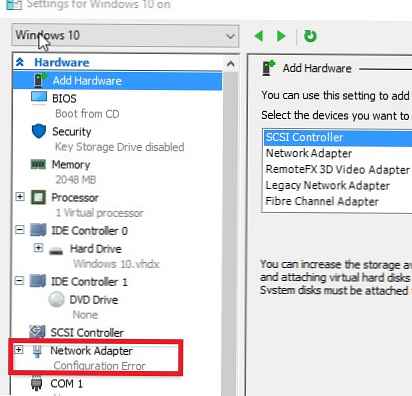
- Провјерите да ли је Хипер-В Виртуал Манагемент Сервице (ВММС) покренут и није замрзнут у статусу заустављања;
- Пазите да ваш антивирус не блокира приступ ВМ датотекама. Додајте путању до ВМ именика антивирусним изузецима (погледајте како додати изузетака уграђеном антивирусу Виндовс Сервер 2016 - Виндовс Дефендер);
- Проверите да ли постоје грешке у евиденцији догађаја Прегледник догађаја -> Евиденција апликација и услуга -> Мицрософт -> Виндовс -> Хипер-В-Воркер.